เครื่องมือซ่อมแซม iOS ระดับมืออาชีพ
Fixxpo เหมาะสำหรับระบบ iOS ทั้งหมด (รวมถึง iOS 26) และสามารถช่วยคุณแก้ไขปัญหาที่ iPhone ของคุณไม่สามารถเชื่อมต่อกับ Wi-Fi ได้อย่างรวดเร็ว!
เมื่อไอโฟนเชื่อมไวไฟไม่ได้ จะส่งผลกระทบหลาย ๆ อย่างแน่นอน ไม่ว่าจะติดตามข้อมูลข่าวสารไม่ทัน หรือสิ้นเปลืองค่าบริการเครือข่าย 4G และ 5G เป็นต้น
ดังนั้นภายในบทความนี้จะมาเผยว่าทำไมไอโฟนเชื่อมไวไฟไม่ได้ พร้อมวิธีแก้ไขที่มีประสิทธิภาพและรวดเร็วที่สุด มาติดตามพร้อม ๆ กันเลย

ส่วนที่ 1: ทำไมไอโฟนเชื่อมไวไฟไม่ได้
โดยปกติแล้ว ถ้าไอโฟนหรืออุปกรณ์ที่สามารถเชื่อมต่อ Wi-Fi ได้ จะมีสัญลักษณ์แสดงให้คุณทราบว่า อยู่ในระยะการเชื่อมต่อ Wi-Fi เป็นที่เรียบร้อยแล้ว
แต่หากไอโฟนต่อไวไฟไม่ได้นั้น แสดงว่าอาจจะมีสาเหตุบางประการที่ทำให้ไอโฟนเชื่อมต่อไวไฟไม่ได้ มีดังนี้
- หลังจากอัปเดต iOS กลับประสบปัญหา iPhone ไม่สามารถเข้าร่วมเครือข่าย Wi-Fi
- เกิดข้อผิดพลาดจากการตั้งค่าเครือข่าย
- อุปกรณ์หรือไอโฟนรับสัญญาณไวไฟไม่ดี หรือเกิดเสียหาย
- ความล้มเหลวของเราเตอร์
หากคุณกำลังพบปัญหาไอโฟนเปิดไวไฟไม่ได้ ก็อย่าตกใจไป เพราะเรากำลังจะพาคุณไปพบกับวิธีแก้ปัญหาไอโฟนเชื่อมไวไฟไม่ได้ โดยมีทั้งวิธีแก้ไขไอโฟน 6 รับไวไฟไม่ได้ และไอโฟน 7 เชื่อมไวไฟไม่ได้ รวมถึงรุ่นอื่น ๆ อีกด้วย
วิธีการทั้งหมดด้านล่างสามารถใช้เพื่อแก้ปัญหา WiFi ไม่เชื่อมต่อกับ iPhone 17/16/15/14/13/12/12 Pro (สูงสุด)/11/11 Pro (สูงสุด)/XR/XS/X/8/7/6 รวมถึง iOS 26 ล่าสุด
ส่วนที่ 2: วิธีที่แก้ปัญหาไอโฟนเชื่อมไวไฟไม่ได้
สำหรับวิธีแก้ไขที่เรากำลังจะนำเสนอด้านล่างนี้ คุณสามารถอ่านแล้วทำตามได้ด้วยตนเอง โดยมีทั้งแก้ไขเบื้องต้น และใช้เครื่องมือแก้ไขได้ดีที่สุด ซึ่งจะมีวิธีอย่างไรบ้างนั้น ไปดูกันเลย
1 รีสตาร์ท iPhone และเราเตอร์ Wi-Fi ของคุณ
การรีสตาร์ท iPhone ถือเป็นสิ่งแรกที่สามารถแก้ไขปัญหาเบื้องต้นได้ดี ซึ่งถ้าหากคุณกำลังเจอปัญหา iPhone ไม่สามารถเข้าร่วมเครือข่าย Wi-Fi ก็ควรรีสตาร์ท iPhone และเราเตอร์ Wi-Fi โดยแต่ละรุ่นของ iPhone ก็มีวิธีรีสตาร์ทดังนี้
iPhone X หรือรุ่นใหม่กว่า
- กดปุ่มปรับระดับเสียงและปุ่มด้านข้างค้างไว้พร้อมกัน จนกว่าแถบเลื่อนปิดเครื่องจะปรากฏ
- จากนั้นเลื่อนแถบปิดเครื่อง เพื่อปิดอุปกรณ์ ใช้เวลารอประมาณ 30 วินาที ให้กดปุ่มด้านข้างค้างไว้ เพื่อเริ่มการทำงานของอุปกรณ์ใหม่อีกครั้ง
สำหรับ iPhone SE (รุ่นที่ 2), 8, 7 หรือ 6
- กดปุ่มด้านข้างค้างเอาไว้ จนแถบเลื่อนเพื่อปิดเครื่องปรากฏ จากนั้นเลื่อนแถบเพื่อปิดการทำงานของอุปกรณ์
- ใช้เวลารอประมาณ 30 วินาที ให้กดปุ่มด้านข้างค้างไว้อีกครั้ง จนโลโก้ Apple จะปรากฏ เพื่อเริ่มการทำงานใหม่ของอุปกรณ์
เมื่อรีสตาร์ท iPhone แล้ว ให้คุณไปรีสตาร์ทเราเตอร์ Wi-Fi โดยถอดปลั๊กออก และใช้เวลารอประมาณ 20-30 วินาที แล้วจึงเสียบปลั๊กใหม่ จากนั้นตรวจสอบดูว่าปัญหาไอโฟนเชื่อมไวไฟไม่ได้ ได้รับการแก้ไขหรือไม่
2 เปิดและปิดโหมดเครื่องบิน
การเปิดและปิดโหมดเครื่องบิน เป็นอีกหนึ่งสิ่งที่คุณสามารถตรวจสอบ iPhone ได้ว่า เชื่อมต่อกับ Wi-Fi ได้หรือไม่ โดยไม่มีการเชื่อมต่ออินเตอร์เน็ต iPhone ทุกรุ่น
ไปที่ “การตั้งค่า” ของ iPhone > ดูที่โหมด “เครื่องบิน” > เลื่อนเปิดใช้งานโหมดเครื่องบิน ซึ่งจะตัดการเชื่อมต่ออินเทอร์เน็ตทั้งหมด
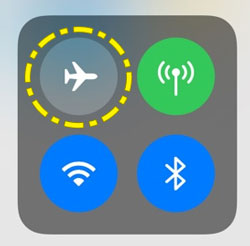
หลังจากผ่านไป 30 วินาที ให้กดปิดใช้งานโหมดเครื่องบิน และดูว่า iPhone ของคุณ ค้นหาสัญญาณเครือข่าย Wi-Fi ได้หรือไม่ และถ้าหากปัญหาเชื่อมต่อไวไฟไม่ได้ไอโฟนยังคงอยู่ สามารถดูวิธีแก้ไขในข้อถัดไป
3 ลบการเชื่อมต่อ Wi-Fi
ในบางครั้งที่ไม่มีการเชื่อมต่ออินเทอร์เน็ต iPhone คุณอาจไปเชื่อมต่อ Wi-Fi ในที่สาธารณะ ก็อาจทำให้ iPhone พยายามเชื่อมต่อกับเครือข่ายนั้น ๆ แต่ถ้าหากคุณไม่ได้ไปสถานที่ที่มีเครือข่าย Wi-Fi ให้เชื่อมต่อแล้ว ก็ควรที่จะลบการเชื่อมต่อ Wi-Fi เพื่อให้การเชื่อมต่อมีความราบรื่นมากยิ่งขึ้น
ขั้นตอนที่ 1: เปิด “การตั้งค่า” ใน iPhone > Wi-Fi เปิดการเชื่อมต่อเครือข่าย Wi-Fi > กดแตะที่สัญลักษณ์ “i” ของ Wi-Fi ที่ไม่ได้ใช้แล้ว
ขั้นตอนที่ 2:กด “ลบเครือข่ายนี้” เพื่อลบการเชื่อมต่อ Wi-Fi ที่ไม่จำเป็นทิ้ง
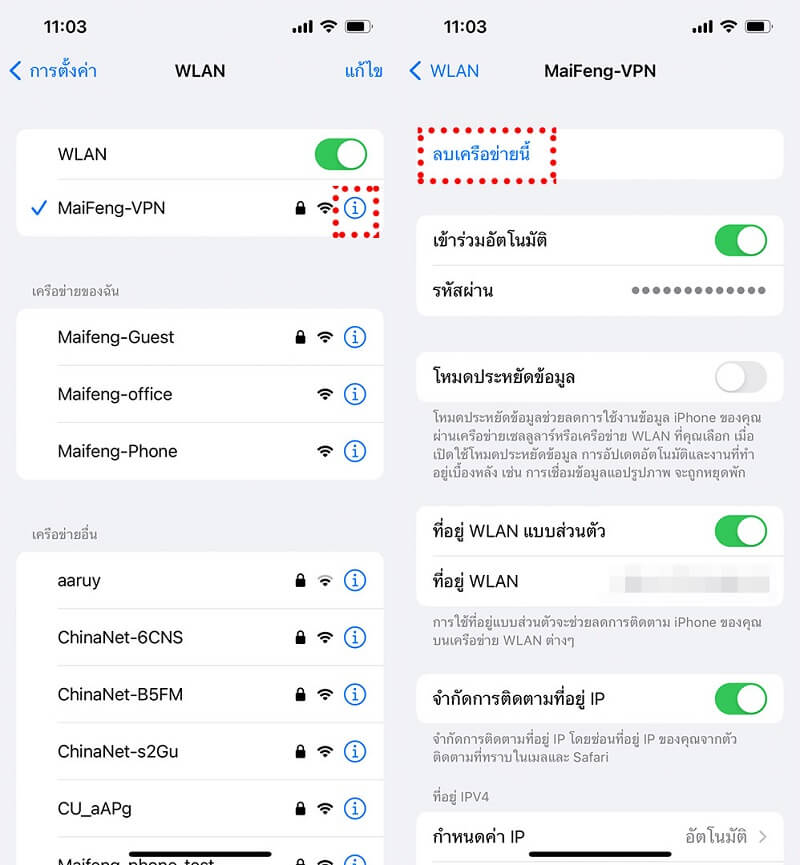
ขั้นตอนที่ 3:เมื่อลบเสร็จแล้ว ให้กดปิด Wi-Fi และทำการรีสตาร์ท iPhone
ขั้นตอนที่ 4:หลังจากรีสตาร์ทเครื่องเสร็จแล้ว ให้เปิด Wi-Fi อีกครั้ง และเชื่อมต่อกับ Wi-Fi ที่ใช้อยู่เป็นประจำ เพื่อแก้ไขปัญหาไอโฟนต่อไวไฟไม่ได้
4 รีเซ็ตการตั้งค่าเครือข่ายของ iPhone
เป็นไปได้ว่าที่ไอโฟนเชื่อมต่อไวไฟไม่ได้ อาจเกิดจากการตั้งค่าเครือข่ายผิดพลาด ซึ่งเราขอแนะนำให้คุณทำการรีเซ็ตการตั้งค่าให้กลับไปเป็นค่าเดิมจากโรงงาน
โดยไปที่ “การตั้งค่า” ใน iPhone > “ทั่วไป” > “ถ่ายโอนหรือรีเซ็ต iPhone” > “รีเซ็ต” > “รีเซ็ตการตั้งค่าเครือข่าย” เพื่อแก้ปัญหาการตั้งค่าเครือข่ายที่ไม่ถูกต้อง และปัญหาที่ส่งผลให้ไอโฟนเปิดไวไฟไม่ได้
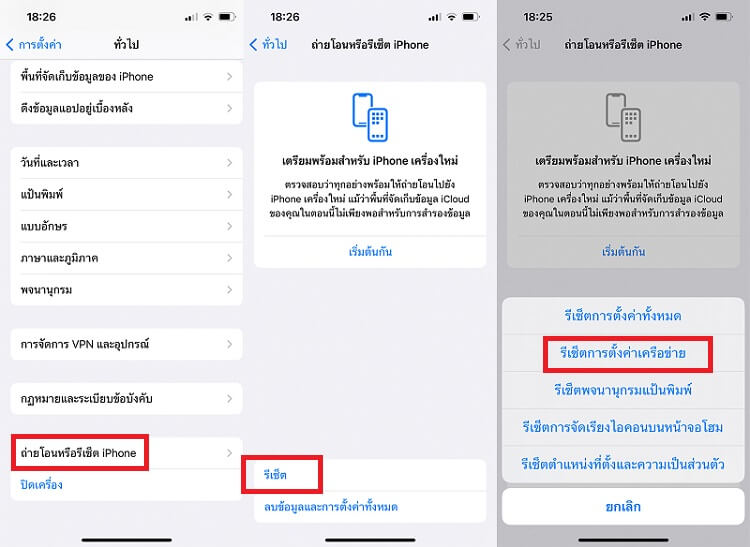
อย่างไรก็ตาม วิธีนี้จะลบข้อมูลเกี่ยวกับรหัสผ่านเครือข่ายทั้งหมดของคุณ รวมถึงการตั้งค่า VPN และ APN ต่าง ๆ อีกด้วย
วิธีการข้างต้นทั้งหมดพยายามแก้ปัญหาการตั้งค่าเครือข่ายที่ไม่ถูกต้องบน iPhone แต่บางครั้งอาจเกิดจากข้อบกพร่องของระบบ iOS ที่เกิดจากการอัพเดต iPhone และไม่สามารถเชื่อมต่อกับเครือข่ายได้ คุณสามารถลองวิธีแก้ไขปัญหาถัดไป
5 ใช้เครื่องมือซ่อมแซม iOS เพื่อให้ไอโฟนรับสัญญาณได้
ถ้าหากคุณทำตามวิธีที่เรากล่าวไปแล้วในด้านบน แต่ปัญหาไอโฟนเชื่อมไวไฟไม่ได้ยังคงอยู่ เราขอแนะนำให้คุณใช้เครื่องมือ “iMyFone Fixppo” เพราะจะซ่อมแซมระบบ iOS ที่มีความล้มเหลว หรือข้อผิดพลาดต่าง ๆ ให้กลับมาเป็นปกติ และแก้ปัญหาหาไอโฟนรับสัญญาณไวไฟไม่ดีเช่นกัน
แนะนำฟังก์ชันหลักของ iMyFone Fixppo:
- รองรับ iOS ทุกเวอร์ชัน รวมถึงเวอร์ชัน iOS 18/17/16 และรองรับอุปกรณ์ iOS ทุกรุ่น
- แก้ไขปัญหาต่าง ๆ ได้ดี เช่น หน้าจอค้างโลโก้ , หน้าจอเขียว, หน้าจอ iPhone เป็นเส้นกระพริบหรือไอโฟนค้างหน้าอัพเดท เป็นต้น
- เป็นที่ไว้วางใจจากแหล่งที่มีชื่อเสียงมากมาย เช่น Yahoo News เป็นต้น
- แก้ไขปัญหาไอโฟนเปิดไวไฟไม่ได้ ไม่กี่ขั้นตอนเท่านั้น ใช้งานง่าย
ขั้นตอนที่ 1:โหลดและติดตั้งเครื่องมือ “iMyFone Fixppo” ลงบน PC > กดคลิก “ซ่อมแซมระบบ Apple” และเลือกโหมด “มาตรฐาน”

ขั้นตอนที่ 2: นำ iPhone ที่มีปัญหาไอโฟนเชื่อมต่อไวไฟไม่ได้ มาเชื่อมต่อเข้ากับ PC ด้วยสาย USB ให้ iPhone เข้าโหมดการกู้คืน

ขั้นตอนที่ 3: เครื่องมือจะตรวจหารุ่นอุปกรณ์ของคุณโดยอัตโนมัติ และแสดงเฟิร์มแวร์เวอร์ชันที่เหมาะสมกับอุปกรณ์ จากนั้นคลิก “ดาวน์โหลด”

ขั้นตอนที่ 4: เมื่อดาวน์โหลดเสร็จสิ้นแล้ว ให้คลิก “เริ่มการซ่อมแซมมาตรฐาน” เพื่อเข้าสู่กระบวนการซ่อมแซม iPhone ซึ่งใช้เวลารอไม่นาน อุปกรณ์ iPhone จะสามารถเชื่อมต่อกับเครือข่าย Wi-Fi ได้แล้ว

บทสรุป
ถ้าใครที่กำลังกังวลว่า ไม่มีการเชื่อมต่ออินเทอร์เน็ตใน iPhone หรือไอโฟนรับสัญญาณไวไฟไม่ดี ใช้เครื่องมือ “iMyFone Fixppo” จะลดความกังวลใจได้อย่างแน่นอน เพราะเป็นเครื่องมือที่สามารถแก้ไขปัญหาที่มาจากระบบ iOS ได้อย่างง่ายดาย ใช้งานง่าย ทำให้ปัญหาไอโฟนเชื่อมไวไฟไม่ได้ Pantip หมดข้อสงสัยเลยทีเดียว

